2025-03-21 14:12:34 • Abgelegt unter: PDFelement How-Tos • Bewährte Lösungen
Es ist nicht ungewöhnlich, dass manchmal ein PDF-Dokument verkehrt herum gescannt wurde und sich jetzt in der falschen Ausrichtung befindet. In diesem Fall ist es am besten, PDF-Seiten so zu drehen, dass sie in der richtigen Ausrichtung sind. Aber wie können Sie PDFs an die richtige Position bringen? Um dies einfach und schnell zu erledigen, benötigen Sie ein PDF-Verwaltungstool, das über die erforderlichen Funktionen verfügt. Hier teilen wir Ihnen das beste Tool mit - Wondershare PDFelement - PDF Editor und erklären Ihnen, wie man es benutzt.
 G2-Wertung: 4.5/5 |
G2-Wertung: 4.5/5 |  100 % Sicher |
100 % Sicher |Methode 1: So drehen Sie PDFs per Seite mit der rechten Maustaste
PDFelement ist eine All-in-One-PDF-Software, mit der Sie PDF-Dateien öffnen, lesen, erstellen, konvertieren, kommentieren, drucken und schützen können. Es ist sehr einfach zu bedienen und ermöglicht es Ihnen, PDF-Dateien auf zwei Arten zu drehen. Das Folgende ist eine dieser Möglichkeiten:
Schritt 1: Datei öffnen
Nachdem Sie PDFelement auf Ihrem Computer installiert haben, öffnen Sie es und klicken Sie im Startfenster auf "Datei öffnen", um die PDF-Datei auszuwählen, die Sie drehen möchten.

Schritt 2: Seiten drehen
Klicken Sie links auf die Option "Miniaturansicht", um die Miniaturansichten der Seiten anzuzeigen. Klicken Sie mit der rechten Maustaste auf die Seite, die Sie drehen möchten, und wählen Sie dann die Option "Seiten drehen".
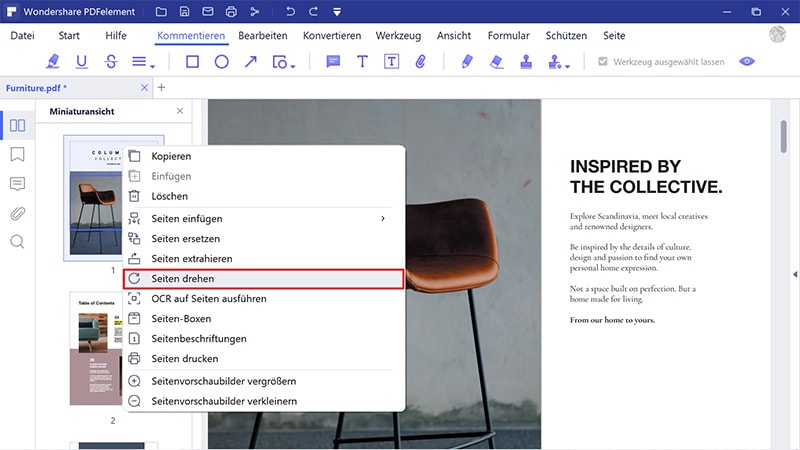
Schritt 3: PDF-Seiten drehen
Wählen Sie im angezeigten Pop-up-Fenster die Richtung aus, in die Sie die PDF-Seiten drehen möchten, und wählen Sie dann den gewünschten Seitenbereich aus. Klicken Sie auf "OK", wenn Sie fertig sind, um die PDF-Seiten gemäß Ihren ausgewählten Einstellungen zu drehen.
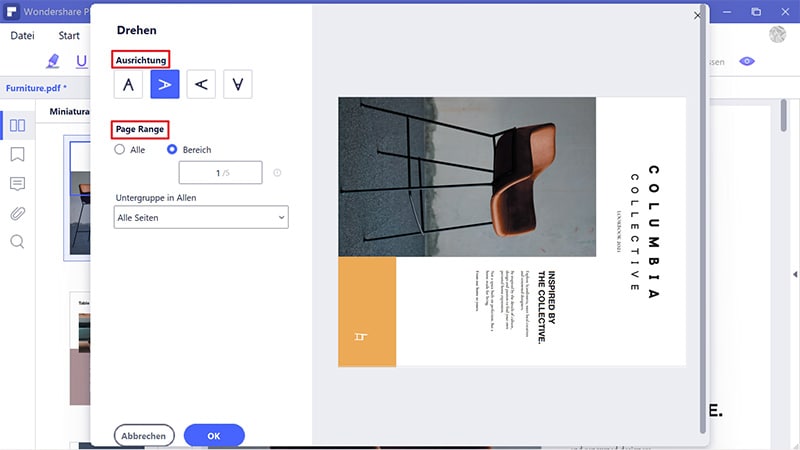
 G2-Wertung: 4.5/5 |
G2-Wertung: 4.5/5 |  100 % Sicher |
100 % Sicher |Methode 2: So drehen Sie PDF-Seiten im Seitenmenü
Anstatt die oben beschriebene Miniaturbildmethode zu verwenden, können Sie PDF-Seiten auch über das Menü "Seite" drehen. So verwenden Sie diese Methode:
Schritt 1: Menü "Seite"
Klicken Sie im Hauptmenü auf die Schaltfläche "Seite". PDFelement zeigt alle Seiten des Dokuments an.
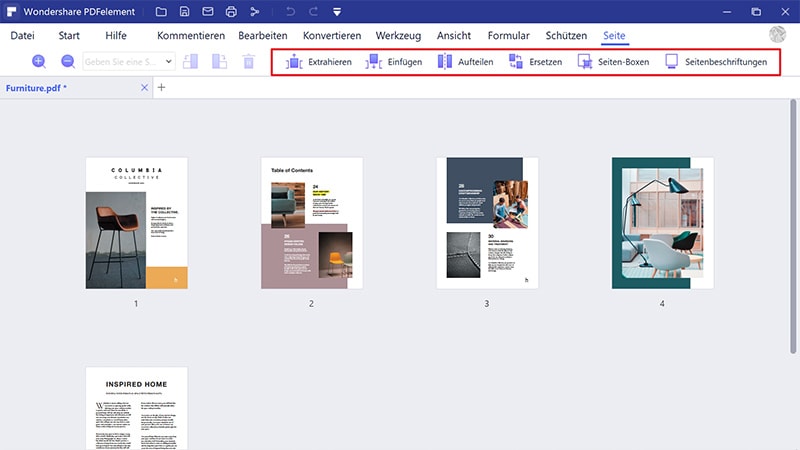
Schritt 2: PDF-Seiten drehen
Klicken Sie auf die Seiten, die Sie drehen möchten, um sie auszuwählen, und verwenden Sie dann die Symbole im oder gegen den Uhrzeigersinn oben, um die PDF-Seiten in die gewünschte Ausrichtung zu drehen.
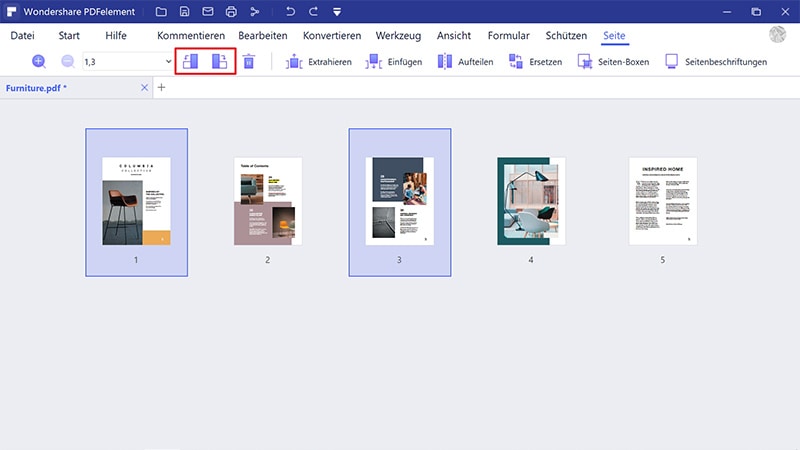
 G2-Wertung: 4.5/5 |
G2-Wertung: 4.5/5 |  100 % Sicher |
100 % Sicher |PDFelement ist eindeutig das beste Werkzeug, wenn Sie die Seiten eines PDF-Dokuments drehen möchten. In Bezug auf die PDF-Verwaltung kann es jedoch noch viel mehr. Im Folgenden sind nur einige der Funktionen aufgeführt, die es zum ultimativen PDF-Verwaltungstool machen:
- Es ist sehr einfach, die zahlreichen Aspekte Ihres PDF-Dokuments einschließlich Text und Bilder zu bearbeiten. Sie können beispielsweise PDFelement verwenden, um den Text zu bearbeiten, indem Sie die Textschriftart, den Textstil und die Textgröße nach Bedarf ändern. Sie können dasselbe mit Bildern tun, indem Sie sie nach Bedarf verschieben und in der Größe ändern.
- Es kann auch verwendet werden, um mehrere PDF-Dokumente zu einem zusammenzuführen oder sogar ein großes PDF-Dokument in mehrere Dokumente aufzuteilen.
- PDFelement verfügt außerdem über äußerst nützliche Anmerkungsfunktionen, mit denen Sie Kommentare abgeben, Stempel hinzufügen und sogar Text hervorheben und unterstreichen können. Dies ist ideal, wenn Teams an einem einzigen Dokument zusammenarbeiten.
- Es ist auch eine der besten Lösungen für die Erstellung von PDF-Dokumenten. Sie müssen lediglich ein Dokument in einem beliebigen Format mit PDFelement öffnen und es wird automatisch in PDF konvertiert.
- Sie können es auch verwenden, um PDF-Dokumente in eine Vielzahl anderer Formate zu konvertieren, darunter Word, HTML, PowerPoint, TXT, Excel und vieles mehr.
- Es verfügt über eine OCR-Funktion, mit der gescannte PDFs bearbeitet werden können.
- Sie können auch eine der vielen Sicherheitsfunktionen verwenden, um das Dokument vor unbefugtem Zugriff zu schützen. Dazu gehören das Hinzufügen einer Signatur, eines Wasserzeichens oder sogar das Redigieren eines Teils des Textes.
Kostenlos Downloaden oder PDFelement kaufen jetzt sofort!
Kostenlos Downloaden oder PDFelement kaufen jetzt sofort!
PDFelement kaufen jetzt sofort!
PDFelement kaufen jetzt sofort!




Noah Hofer
staff Editor